在 Windows 7 中安装扫描仪需执行以下步骤:连接扫描仪至 USB 端口。安装扫描仪驱动程序。选择扫描仪型号。选择安装类型。完成安装。放置文档至扫描仪。打开扫描仪软件。设定扫描参数。开始扫描。

如何在 Windows 7 中安装扫描仪
步骤 1:连接扫描仪
将扫描仪连接到计算机的 USB 端口。
步骤 2:安装驱动程序
将随附扫描仪的 CD 或 DVD 插入光驱。如果自动安装未启动,请手动访问光盘。寻找并运行驱动程序安装程序。
步骤 3:遵循安装向导
安装向导将指导您完成安装过程。确保遵循屏幕上的所有说明。
步骤 4:选择扫描仪型号
在安装向导中,选择与您连接的扫描仪型号相匹配的型号。
步骤 5:选择安装类型
选择适合您的使用目的的安装类型,例如“典型安装”或“自定义安装”。
步骤 6:完成安装
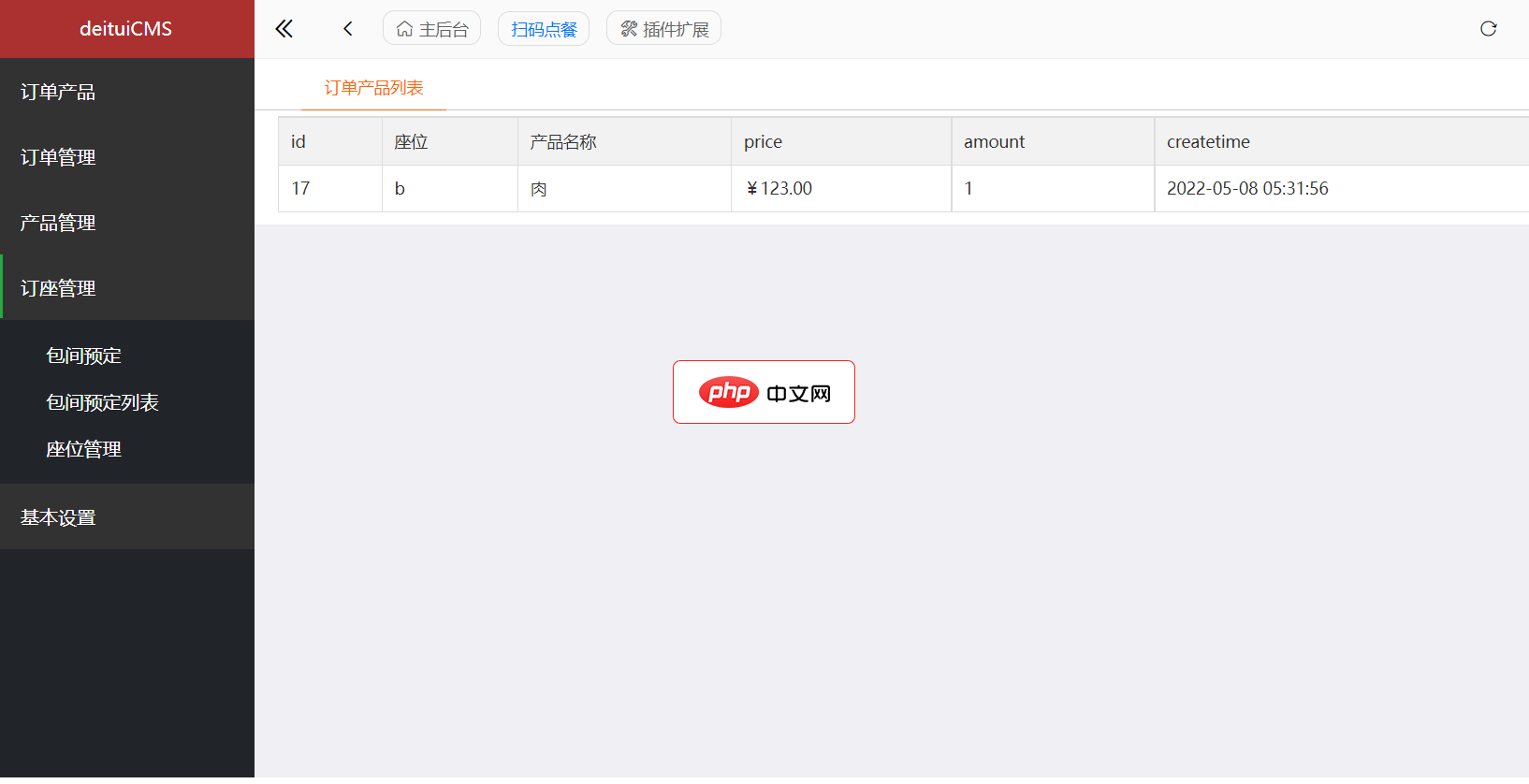
扫码点餐是基于deituiCMS开发的一款餐饮定做类软件,用户到店可以扫描二维码直接点餐,同时可以处理座位预定。 程序支持微信公众号、小程序、APP. 主要功能: 座位管理 座位预定 订单结算 产品管理 订单管理 产品制作流程管理 安装说明: 推荐使用linux + php 7.4 1.删
 0
0

安装完成后,单击“完成”按钮退出安装向导。
步骤 7:扫描文档
将您要扫描的文档放入扫描仪。
步骤 8:打开扫描仪软件
在 Windows 7 中,前往“开始”菜单 > “所有程序” > “扫描仪”。选择与您扫描仪型号相对应的应用程序。
步骤 9:进行扫描设置
在扫描仪应用程序中,选择所需的扫描设置,例如分辨率、颜色模式和扫描区域。
步骤 10:开始扫描
单击“扫描”按钮开始扫描过程。
提示:
以上就是win7怎么安装扫描的详细内容,更多请关注php中文网其它相关文章!

Windows激活工具是正版认证的激活工具,永久激活,一键解决windows许可证即将过期。可激活win7系统、win8.1系统、win10系统、win11系统。下载后先看完视频激活教程,再进行操作,100%激活成功。

Copyright 2014-2025 https://www.php.cn/ All Rights Reserved | php.cn | 湘ICP备2023035733号